Enviar y recibir correo electrónico
¿Con qué dispositivo necesitas ayuda?
Enviar y recibir correo electrónico
Agrega y descarga archivos adjuntos del correo electrónico, responde un correo electrónico y más.
INSTRUCCIONES E INFORMACIÓN
- Desde la pantalla de inicio, toca Email.

- Para cambiar de buzón de correo, toca la pestaña Mailbox.
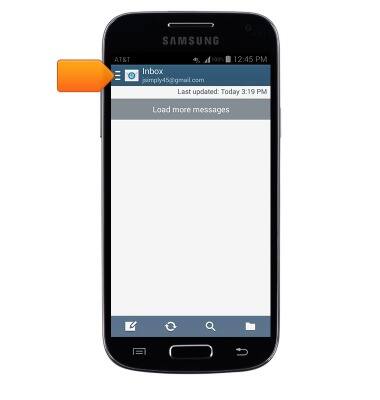
- Toca el buzón que desees.
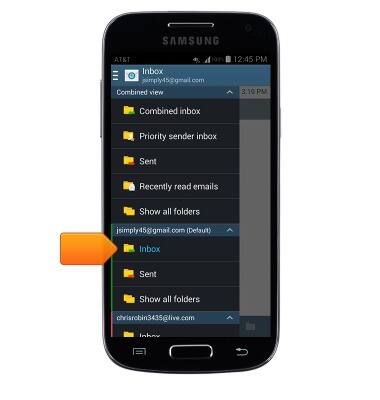
- Toca el ícono Refresh para verificar si hay correos nuevos.
Importante: cuando estás en modo "Easy", no puedes ver la última vez que se actualizó la bandeja de entrada.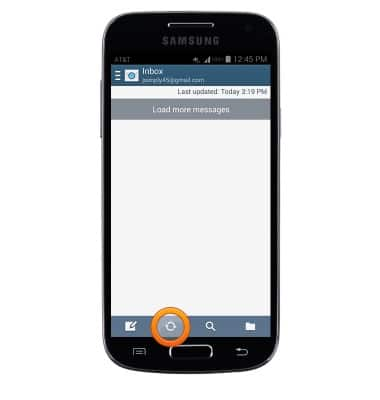
- Toca un correo electrónico para abrir.
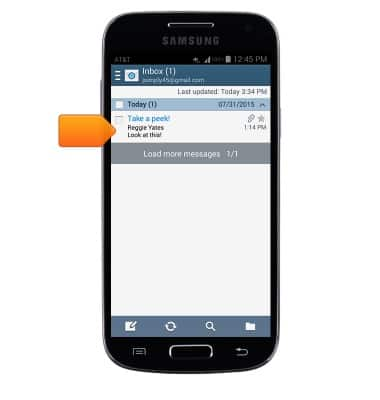
- Toca el ícono Reply para contestarle al autor de un correo electrónico.
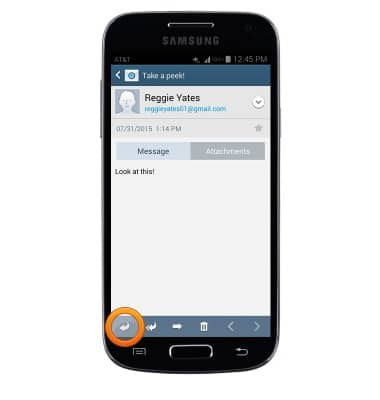
- Toca el ícono Reply all para contestar al autor y todos los otros destinatarios de un correo electrónico.
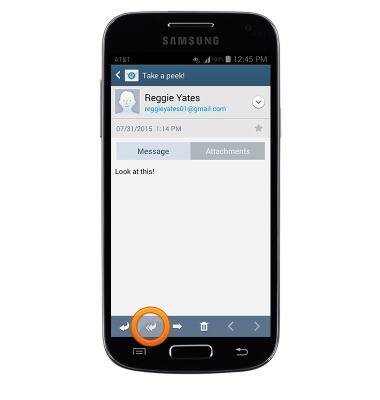
- Toca el ícono Forward para renviar un correo electrónico a destinatarios nuevos.
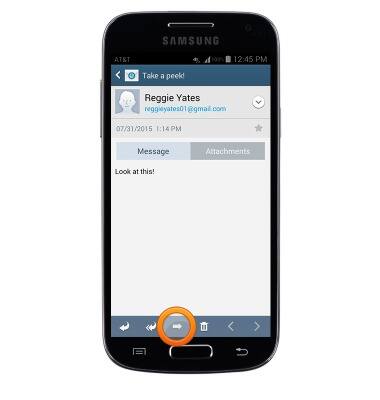
- Para ver o descargar un archivo adjunto, toca la pestaña Attachments, luego toca Preview o Save.
Importante: En forma predeterminada los archivos adjuntos se guardarán en la carpeta "Download" (Apps > My Files > Device Storage > Download). Las imágenes también se pueden ver en Gallery.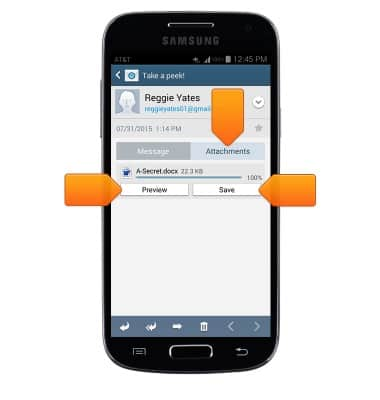
- Para borrar un correo electrónico, toca el ícono Trash.
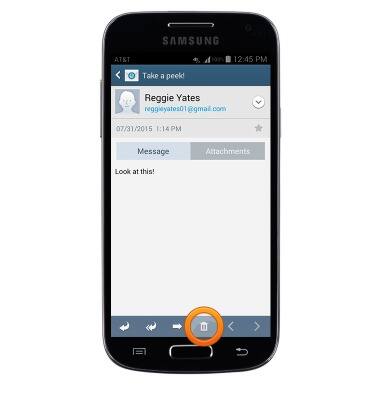
- Para escribir un nuevo correo electrónico, desde la bandeja de entrada, toca el ícono Compose.
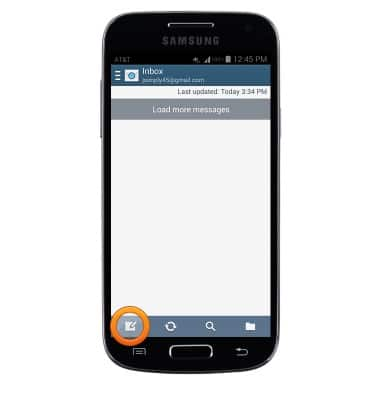
- Ingresa los destinatarios deseados en el campo To.
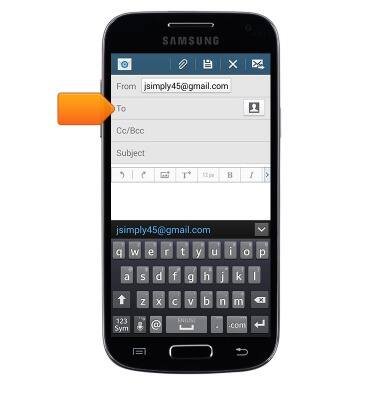
- Toca el campo Subject y luego ingresa el asunto del correo electrónico.
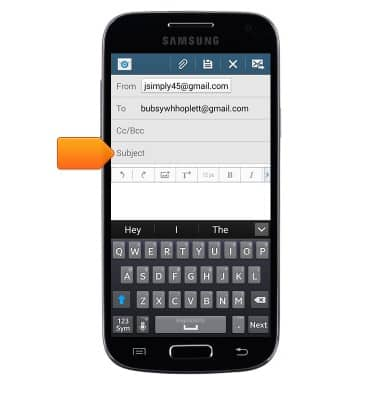
- Toca el campo Message y luego ingresa el mensaje deseado.
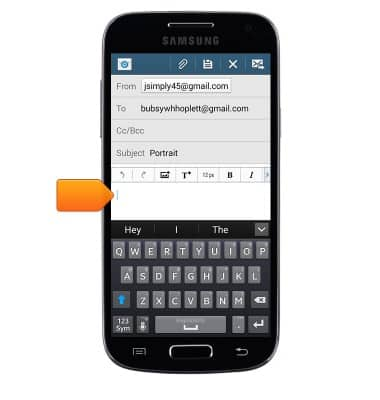
- Para añadir un archivo adjunto, toca el ícono Attachment y sigue las indicaciones en pantalla.
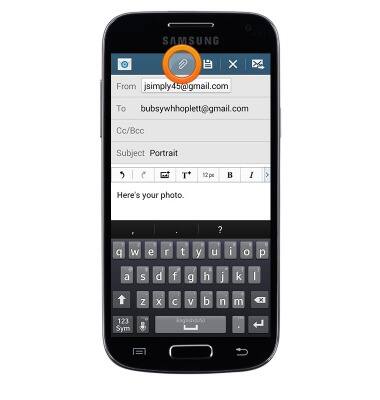
- Toca el ícono Send para enviar.
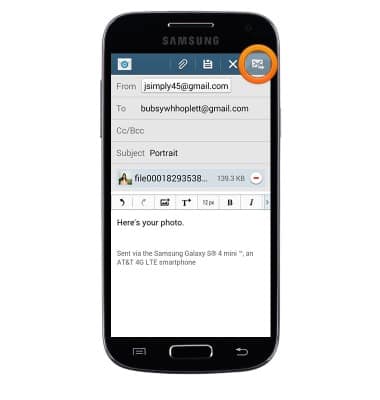
- Cuando recibas un nuevo correo electrónico, el ícono Email aparecerá en la barra de notificaciones.
